
Come ricevere messaggi Android su Mac: 5 metodi semplici e veloci

"Come mai non riesco a ricevere un messaggio da un telefono Android dal mio Mac?"
- da Rod LoScalzo
Se si utilizza un telefono Android e si utilizza un computer Mac , è possibile ricevere messaggi di testo dal telefono Android sul computer Mac . Ma a causa dei diversi sistemi, potresti avere le seguenti domande: puoi inviare un messaggio Android su un Mac? Come ottenere messaggi Android su un Mac? Non preoccuparti. In questo articolo risponderemo alle tue domande e ti forniremo alcuni metodi per l'invio di SMS tramite Mac .
Puoi inviare un messaggio Android su un Mac? Naturalmente, puoi farlo con alcuni software di terze parti. Tuttavia, dal punto di vista della progettazione, Mac computer non supportano la sincronizzazione del testo con Android telefoni perché questi due dispositivi vengono eseguiti su sistemi operativi diversi. Mac esegue il software macOS progettato da Apple; Android telefoni eseguono il sistema operativo Android progettato da Google. Tuttavia, c'è ancora una certa possibilità.
Di seguito sono riportati diversi modi per ricevere messaggi di testo su un Mac da un telefono Android :
Coolmuster Android Assistant è un potente strumento di terze parti che può aiutarti a gestire i dati su Android dispositivi su un Mac. Attraverso questo programma, puoi facilmente inviare e ricevere messaggi di testo Android sul tuo Mac. Oltre agli SMS, il software consente anche di gestire foto, contatti, video e altri contenuti sul Mac. Inoltre, supporta anche il backup e il ripristino con un clic di tutti i dati sui Android telefoni.
Cosa Coolmuster Android Assistant può fare per te?
Come ottenere messaggi Android su un Mac utilizzando Coolmuster Android Assistant? Procedere come descritto di seguito:
01Dopo aver installato e avviato il software, vedrai l'interfaccia della casella degli strumenti di seguito. Per utilizzare Coolmuster Android Assistant, individua e fai clic sulla sezione "Android Assistant".

02Una volta che il telefono è connesso correttamente al Mac, tramite Wi-Fi o un cavo dati, incontrerai la seguente interfaccia.

03Vai al modulo "Il mio dispositivo", dove vedrai vari tipi di dati dal tuo telefono elencati sul lato sinistro. Fare clic su "SMS", quindi scegliere gli elementi specifici che si desidera esportare. Infine, fai clic su "Esporta" per salvare i dati SMS selezionati sul tuo Mac.

Per saperne di più:
3 modi per trasferire messaggi da Android a Mac senza sforzo? (Provato)
Guida completa su come stampare messaggi di testo da Android [5 modi]
Google Message fornisce agli utenti Android un servizio di versione web che può essere utilizzato su qualsiasi dispositivo supportato dal browser, incluso Mac. Ecco come ottenere Android messaggi di testo su Mac con Google Message:
Passaggio 1. Per utilizzare l'app Google Messaggi su un dispositivo Android , apri l'app e tocca l'icona dei tre puntini nell'angolo dello schermo. Quindi seleziona "Accoppiamento dispositivo" e segui le istruzioni per scansionare un codice QR.
Passaggio 2. Per collegare Google Messaggi sul tuo Mac al tuo telefono Android , visita il sito web di Google Messaggi. Da lì, usa il tuo telefono Android per scansionare il codice QR visualizzato. Dopo la scansione, fai clic sull'interruttore a levetta "Ricorda questo computer" situato sotto il codice QR.

Passaggio 3. Una volta connesso correttamente, vedrai tutti i tuoi messaggi di testo sul Mac.
Potrebbe piacere:
Come visualizzare i messaggi di testo Android sul computer: suggerimenti e trucchi
Cronache dei messaggi di testo: i messaggi di testo eliminati sono spariti per sempre?
AirDroid è una potente app multipiattaforma che supporta il trasferimento di file wireless, la sincronizzazione dei contatti e la gestione degli SMS tra dispositivi Mac e Android . Di seguito è riportata la guida passo passo:
Passaggio 1. Sul tuo telefono Android , scarica, installa e avvia AirDroid.
Passaggio 2. Vai alla sezione "Io" all'interno dell'app e seleziona "Sicurezza e funzionalità remote". Quindi, abilita la funzione "Notifica desktop".
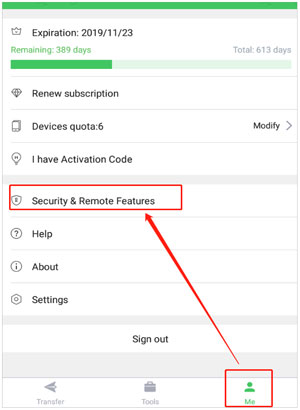
Passaggio 3. Torna alla pagina "I miei dispositivi" e fai clic sul pulsante "AirDroid Web Scan". Vedrai quindi un codice QR visualizzato sullo schermo.
Passaggio 4. Vai su AirDroid Web e scansiona il codice QR visualizzato sul Mac con il tuo telefono per stabilire una connessione. Dopo una connessione riuscita, tutti i messaggi SMS su Android possono essere visualizzati sul Mac.
Vedere anche:
Le 12 migliori alternative ad AirDroid che dovresti conoscere
SyncMate è uno strumento di sincronizzazione multifunzionale che supporta la sincronizzazione di vari dati, inclusi gli SMS, tra i dispositivi Mac e Android . Segui questi passaggi per ricevere messaggi di testo su un Mac da un telefono Android :
Passaggio 1. Sul tuo Mac, avvia SyncMate dopo averlo scaricato e installato.
Passaggio 2. Fai clic su "Aggiungi nuovo" nella barra laterale sinistra, quindi seleziona "Android dispositivo" nella seguente interfaccia.
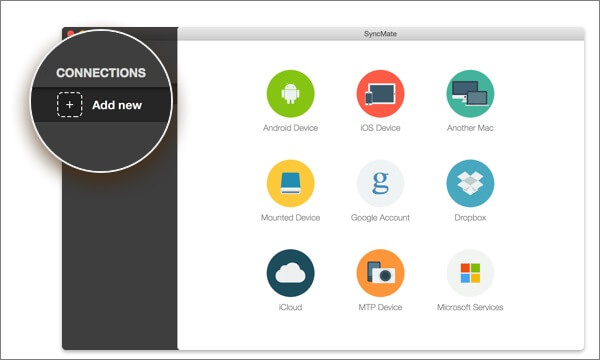
Passaggio 3. Hai 3 metodi di connessione tra cui scegliere (USB, Bluetooth o Wi-Fi). Quando il dispositivo è connesso, scegli "SMS" per sincronizzare.
Passaggio 4. Quindi, scegli "AutoSync" e impostalo per sincronizzarlo quando l'altro lato diventa disponibile ogni 10 minuti. Quindi, fai clic su "Applica" nella parte inferiore dello schermo. In questo modo i messaggi di Android verranno sincronizzati con il MacBook.
Da non perdere:
Sblocco dei segreti: come eseguire il backup dei messaggi di testo su Android senza app
AirText è un'app progettata specificamente per l'invio e la ricezione di messaggi di testo su tutte le piattaforme. Supporta l'uso su dispositivi come Mac, iOS, Android, ecc. Con questi passaggi, puoi ottenere facilmente Android messaggi di testo su Mac :
Passaggio 1. Innanzitutto, scarica e installa AirText sui tuoi dispositivi Mac e Android .
Passaggio 2. Accedi allo stesso account su due dispositivi. Dopo aver effettuato correttamente l'accesso, vedrai tutti i messaggi di testo sul tuo telefono Android sul tuo Mac.
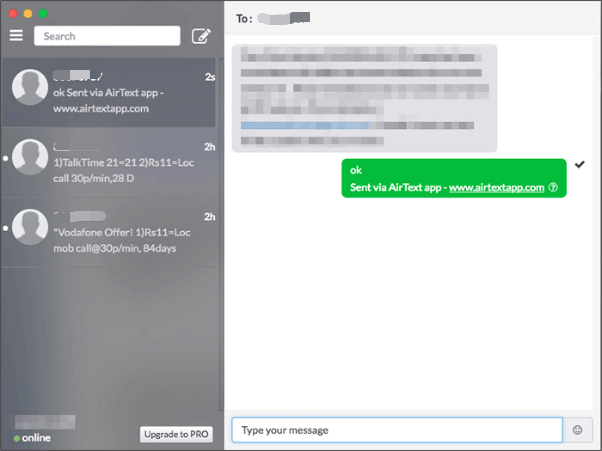
Attraverso i metodi di cui sopra, puoi facilmente ottenere messaggi di testo Android su un Mac. Ogni metodo ha i suoi vantaggi unici e scenari applicabili e puoi scegliere il metodo più adatto in base alle tue esigenze. Se vuoi gestire gli SMS in modo più comodo, ti consigliamo di utilizzare Coolmuster Android Assistant. Può aiutarti a gestire bene vari dati sui Android dispositivi, inclusi gli SMS.
Articoli Correlati:
Come trasferire messaggi di testo da Android a Android (6 metodi)
Risoluzione dei problemi: i messaggi di testo sono scomparsi sul telefono Android (affidabile)
Come risolvere i messaggi di testo di una persona scomparsa Android?
Ripristina SMS da Google Drive: suggerimenti degli esperti per il recupero dei messaggi
Riesci a leggere i messaggi di testo online? 5 metodi per utenti Android e iPhone
[Risolto] Dove sono memorizzati i messaggi sul Android telefono





